Google Drive comprime i video/riduce la qualità dei video?
Quando si visualizzano le anteprime dei video su Google Drive, i video possono apparire sfocati o la qualità del video può sembrare ridotta a causa della compressione video. Google comprime davvero i video di Google Drive? Scopriamolo nelle parti seguenti dell'argomento.
Provate subito la compressione video in batch di UniConverter!
Più di 3,591,664 persone hanno scaricato il software per provarne le funzioni avanzate.
Parte 1. Perché Google Drive sembra comprimere i video?
La risposta alla vostra domanda - Google Drive comprime i video è NO!!! Quando si caricano su Google Drive, i video non vengono compressi, né ridotti in dimensioni o qualità.
La dimensione massima di riproduzione supportata da Google Drive è di 300 MB e la risoluzione massima supportata è di 1920 X 1080p. Pertanto, per risparmiare larghezza di banda ed evitare il buffering, la riproduzione di un video a una risoluzione inferiore a quella reale può far sembrare che Google Drive stia comprimendo il video, ma la dimensione effettiva del file è la stessa.
Provate subito la compressione video in batch di UniConverter!
Più di 3,591,664 persone hanno scaricato il software per provarne le funzioni avanzate.
Parte 2. Come comprimere i video per superare i 15 GB di spazio di archiviazione gratuito su Google Drive?
Gli account Google offrono 15 GB di spazio di archiviazione cloud gratuito e se questo limite viene superato, è necessario acquistare un piano di archiviazione in base alle esigenze. I video di alta qualità occupano molto spazio di archiviazione e caricando questi file su Google Drive si esauriscono rapidamente.
Una delle migliori opzioni per evitare questa situazione ed evitare i 15 Gb di spazio di archiviazione gratuito su Google Drive è comprimere il video per ridurne le dimensioni. Per eseguire questa operazione di compressione senza influire troppo sulla qualità del video, consigliamo Wondershare UniConverter come strumento migliore.
Questo software ricco di funzioni consente di comprimere rapidamente i video in quasi tutti i formati senza alcuna perdita di qualità; è inoltre possibile l'elaborazione in batch. Sono supportate anche funzioni aggiuntive come il download di video, la registrazione, l'editing, la masterizzazione di DVD e la rimozione dello sfondo.
Passaggi per comprimere i video utilizzando Wondershare UniConverter
Passo 1Aggiungere i video al compressore Wondershare
Avviare il software installato e selezionare l'opzione Video Compressor dall'interfaccia principale. Fare clic sull'icona Aggiungi file o sul segno [+] per sfogliare e aggiungere il video. È anche possibile trascinare e rilasciare i file.
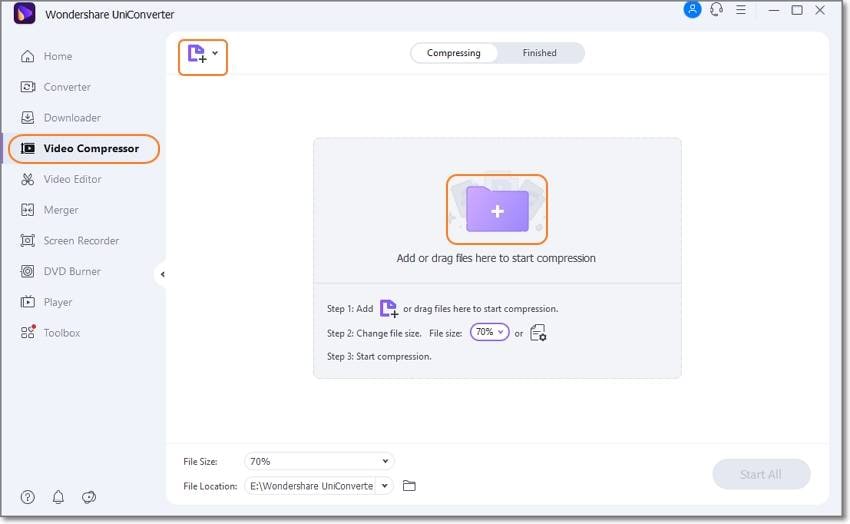
Passo 2Selezionare le impostazioni di compressione
Dopo l'aggiunta di un file, è possibile ridurne le dimensioni selezionando una percentuale in Dimensione file nell'angolo in basso a sinistra.
Fare clic sull'icona delle impostazioni accanto al video aggiunto e si aprirà una finestra pop-up. Qui è possibile selezionare la dimensione, la qualità, il bitrate e la risoluzione per comprimere ulteriormente il file.
Fare clic sul pulsante OK per confermare le impostazioni.
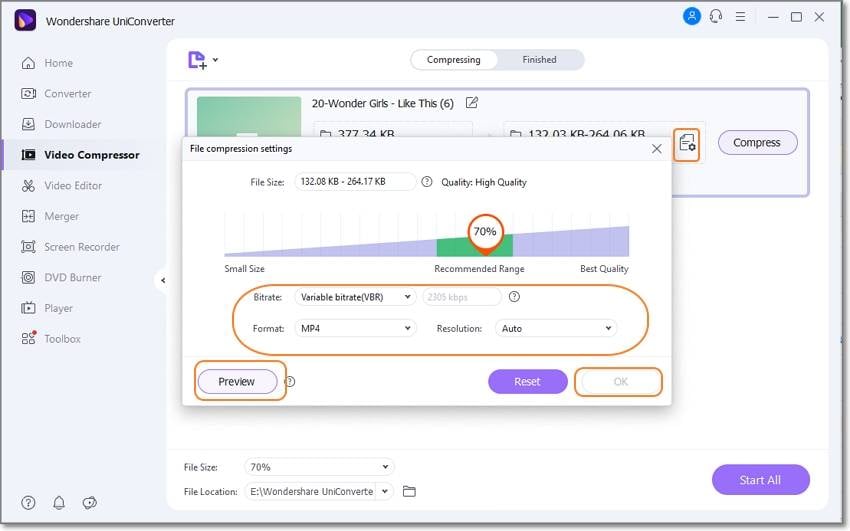
Passo 3Avviare la compressione dei file
Infine, selezionare la cartella di destinazione nella scheda "Posizione file" e fare clic sul pulsante "Avvia tutto" per avviare la compressione.
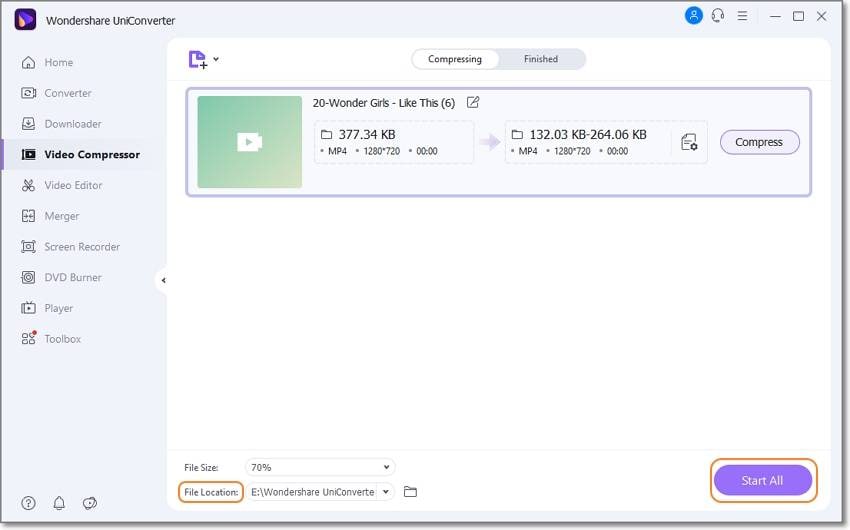
Wondershare UniConverter — Video Toolbox tutto in uno per Windows e Mac.
Modificate i video sul vostro Mac tagliando, ritagliando, aggiungendo effetti e sottotitoli.
Convertite i video in qualsiasi formato a una velocità 90 volte superiore.
Comprime i file video e audio senza perdita di qualità.
Un trimmer intelligente di qualità superiore che taglia e divide i video automaticamente.
Ottimo editor di sottotitoli abilitato all'intelligenza artificiale per aggiungere automaticamente i sottotitoli ai vostri video tutorial.
Scaricate video educativi online da oltre 10.000 piattaforme e siti.
Parte 3. Domande frequenti sulla compressione dei video in Google Drive
1. Quali formati di file video supporta Google Drive?
Google Drive supporta il caricamento e l'anteprima di video in diversi formati. L'elenco dei formati video e audio supportati è il seguente
- WMV
- MTS
- OGG
- File MPEG4, 3GPP e MOV - (codec video h264 e mpeg4; codec audio AAC)
- FLV (Adobe - codec video FLV1, audio MP3)
- File WebM (codec video Vp8; codec audio Vorbis)
- AVI (codec video MJPEG; audio PCM)
- MPEGPS (codec video MPEG2; audio MP2)
2. Posso cambiare la qualità di caricamento dei video?
Google Drive consente di modificare la qualità e le dimensioni del video selezionando l'opzione di backup. Queste opzioni includono Risparmio di memoria (le dimensioni e la qualità del file vengono ridotte) e Qualità originale (il file viene salvato nella sua qualità e risoluzione originale). In alcune regioni è disponibile anche un'opzione di backup aggiuntiva chiamata Express.
Provate subito la compressione video in batch di UniConverter!
Più di 3,591,664 persone hanno scaricato il software per provarne le funzioni avanzate.
Conclusione
Se avete video di alta qualità e di grandi dimensioni da caricare su Google Drive, utilizzate il versatile Wondershare UniConverter per comprimerli e ridurne le dimensioni senza compromettere la qualità delle immagini. Riducendo le dimensioni dei file, è possibile caricare più video su Google Drive entro il limite di 15 GB di spazio di archiviazione gratuito.
 Converti in batch MOV in MP4, AVI, 3GP, WAV e viceversa facilmente.
Converti in batch MOV in MP4, AVI, 3GP, WAV e viceversa facilmente. 


